 Neu in HELiOS einen erweiterten Dialog aufrufen.
Neu in HELiOS einen erweiterten Dialog aufrufen.Thema: HELiOS für SOLIDWORKS
Für die Übergabe der CAD-Modellstruktur an die HELiOS Datenbank können Sie über Neu in HELiOS einen erweiterten Dialog aufrufen.
Neu in HELiOS einen erweiterten Dialog aufrufen.
Sie finden die Funktion sowohl imHELiOS-Ribbon für ein Einzelteil oder eine Baugruppe, als auch im Menüband für das aktive Teil. Unter HELiOS - Aktives Teil kann die Übernahme der CAD-Modellstruktur für das aktive Teil (anstatt die gesamte Konstruktion einer Baugruppe) ausgeführt werden.
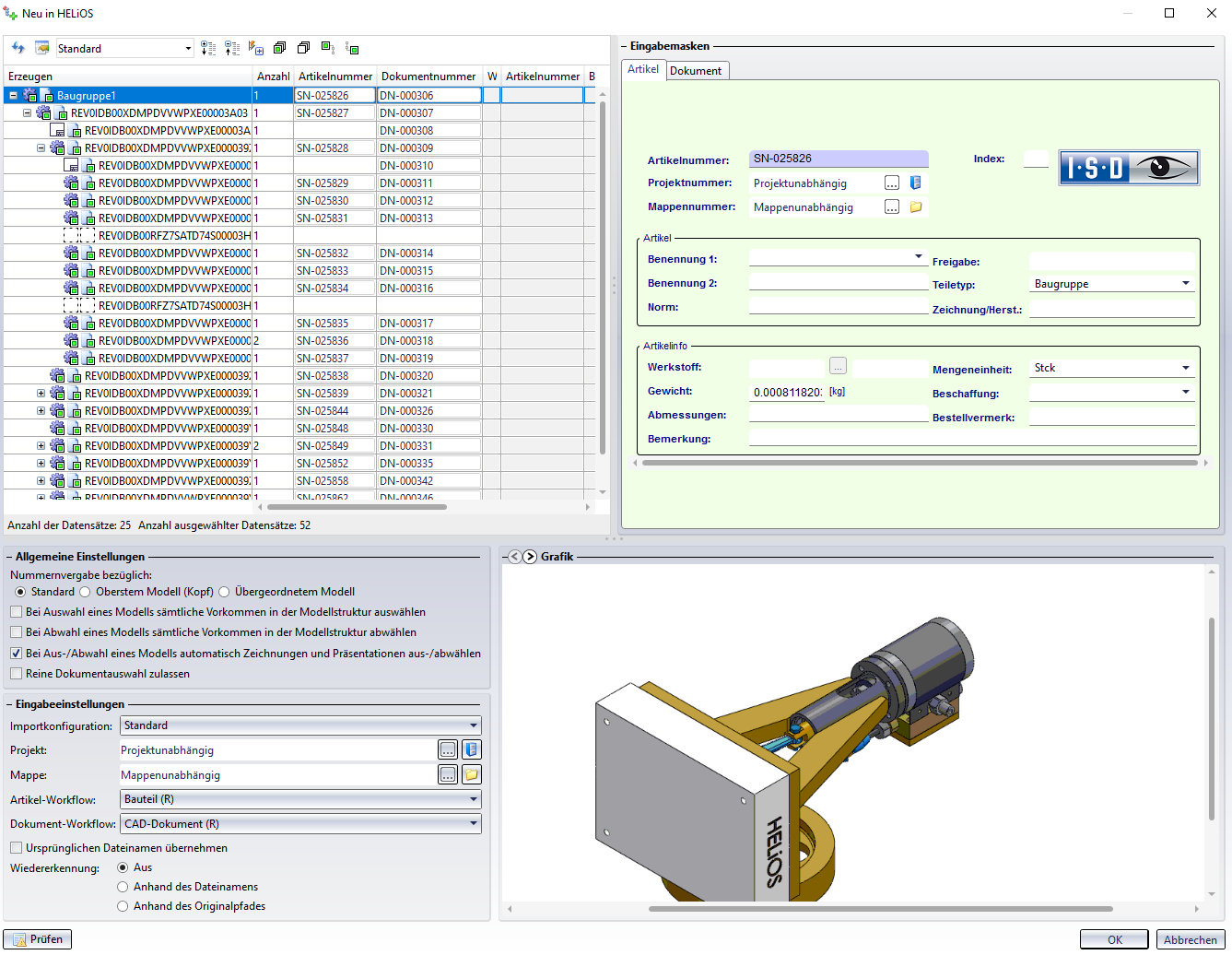
Im Strukturbaum unter Erzeugen sehen Sie die Modellstruktur:
Am Kopfteil sehen Sie den Dateinamen oder eine andere Benennung, untergeordnete Baugruppen werden mit dem Dateinamen angegeben, mit dem Sie im HELiOS-Arbeitsbereich abgelegt werden.
Zugehörige Zeichnungsdokumente werden als solche dargestellt: 
Kommen gleiche Teile bzw. Baugruppen mehrfach in der Konstruktion vor, werden die mehrfachen Verbauungen entsprechend automatisch mit ausgewählt, wenn die Checkbox von einem davon in der Struktur aktiviert wird.
Sie können durch Entfernen von Haken Einzelteile der Konstruktion von der Übertragung ausnehmen.
![]() Achtung: Die ursprünglichen Dokumente werden dabei von der Funktion Neu in HELiOS nicht verändert - es sei denn, das ursprüngliche Dokument wird nicht übernommen und untergeordnete Dokumente sind zur Übernahme gekennzeichnet.
Achtung: Die ursprünglichen Dokumente werden dabei von der Funktion Neu in HELiOS nicht verändert - es sei denn, das ursprüngliche Dokument wird nicht übernommen und untergeordnete Dokumente sind zur Übernahme gekennzeichnet.
Falls dies der Fall ist, werden auch im übergeordneten Dokument die Referenzen ausgetauscht. Dieses Szenario ist allerdings nur in einem Kontext sinnvoll, wo derselbe User sukzessive eine komplette Struktur nach HELiOS übernimmt, da eine derartig geänderte Baugruppe an anderen Arbeitsplätzen nicht mehr geladen werden könnte (da die Referenzen auf die neu in HELIOS übernommenen Dokumente fehlen).
Am Kopf des Fensters finden Sie einige zusätzliche Optionen:
Mit einem Klick auf  bzw.
bzw.  können Sie alle Stufen der gesamte Struktur mit einem Klick auf- bzw. wieder zuklappen.
können Sie alle Stufen der gesamte Struktur mit einem Klick auf- bzw. wieder zuklappen.
 Alles auswählen markiert jedes Element der Struktur zur Auswahl,
Alles auswählen markiert jedes Element der Struktur zur Auswahl,  Auswahl aufheben setzt die Auswahl komplett zurück.
Auswahl aufheben setzt die Auswahl komplett zurück.
Klicken Sie auf  Bei Aus-/ Abwahl nicht automatisch gesamte Unterstruktur aus/ abwählen, wenn bei Aus- bzw- Abwahl eines Elements der Struktur per Klick nur dieses und nicht die gesamte Unterstruktur mit de-/selektiert werden soll. Klicken Sie an gleicher Stelle erneut auf
Bei Aus-/ Abwahl nicht automatisch gesamte Unterstruktur aus/ abwählen, wenn bei Aus- bzw- Abwahl eines Elements der Struktur per Klick nur dieses und nicht die gesamte Unterstruktur mit de-/selektiert werden soll. Klicken Sie an gleicher Stelle erneut auf  Bei Aus-/ Abwahl automatisch gesamte Unterstruktur mit aus-/ abwählen, wenn untergeordnete Elemente bei Klick eine übergeordneten Artikels/ Dokuments in der Struktur automatisch mit de-/ selektiert werden sollen.
Bei Aus-/ Abwahl automatisch gesamte Unterstruktur mit aus-/ abwählen, wenn untergeordnete Elemente bei Klick eine übergeordneten Artikels/ Dokuments in der Struktur automatisch mit de-/ selektiert werden sollen.
Klicken Sie auf  wenn bei einem Klick in der Modellstruktur übergeordnete Modelle des Elements nicht automatisch mit angehakt werden sollen. Dabei ist zu beachten, dass sich diese Abhängigkeit in einigen Fällen nicht auflösen lässt. Z.B. müssen übergeordnete Stufen bei freigegeben Modellen sowieso mit ausgewählt werden (dies wird dann automatisch gesetzt). Ein Klick auf stellt die Option wieder dahin um, dass übergeordnete Modelle bei einem Klick in der Struktur grundsätzlich mit ausgewählt werden.
wenn bei einem Klick in der Modellstruktur übergeordnete Modelle des Elements nicht automatisch mit angehakt werden sollen. Dabei ist zu beachten, dass sich diese Abhängigkeit in einigen Fällen nicht auflösen lässt. Z.B. müssen übergeordnete Stufen bei freigegeben Modellen sowieso mit ausgewählt werden (dies wird dann automatisch gesetzt). Ein Klick auf stellt die Option wieder dahin um, dass übergeordnete Modelle bei einem Klick in der Struktur grundsätzlich mit ausgewählt werden.
Unter Allgemeine Einstellungen können Sie zwischen drei Optionen der Nummernvergabe wählen:
Standard: Die Vergabe der Artikel- und Dokumentnummern erfolgt nach dem Standardprinzip von HELiOS, bzw. Einstellungen, die mit dem Tool genummer.exe vorgenommen wurden.
Oberstem Modell (Kopf): Untergeordnete Artikel und Bauteile setzen die Namensgebung des "Kopfteils" fort.
Übergeordnetem Modell: Untergeordnete Artikel und Bauteile setzen die Namensgebung der (direkt) übergeordneten Baugruppe fort. Beispiel: Hat eine Baugruppe die Artikelnummer "SN-025877" und die Dokumentnummer "DN-000425" werden die untergeordneten Artikel und Bauteile mit "SN-025878", "SN-025879", "SN-025880" bzw. "DN-000426", "DN-000427", "DN-000428" usw. durchnummeriert. Sofern diese Benennungen noch nicht vergeben sind. In dem Fall "springt" die Nummernvergabe entsprechend zum nächsten freien Wert.
Beim Markieren der Dokumente und Artikel zum Speichern in die Datenbank wird die Generierung der Benennung in allen drei Fällen in der Reihenfolge vorgenommen, in der die einzelnen Elemente angeklickt werden und nicht etwa primär anhand ihrer hierarchischen Position.
Ist eine von Hand eingegebene Nummer bereits vergeben, erhalten Sie beim Klick auf OK eine entsprechende Fehlermeldung.
Wenn die Checkbox Bei Auswahl eines Modells sämtliche Vorkommen in der Modellstruktur auswählen aktiv gesetzt ist, wird bei einem Klick auf ein Bauteil oder eine Baugruppe, die mehrfach in der Konstruktion verbaut ist, jedes weitere Vorkommen in der Modellstruktur automatisch zur Erzeugung der HELiOS-Daten mit ausgewählt. Ist die Option deaktiviert, lassen sich mehrfach verbaute Modelle auch einzeln speichern.
Die Option wirkt sich, wenn Bei Abwahl eines Modells sämtliche Vorkommen in der Modellstruktur abwählen inaktiv ist, nur bei der Selektion und nicht bei der Deselektion aus, d. h. man kann die Option nutzen um mit einem Klick alle Verbauungen auszuwählen und hat dann die Möglichkeit, selektiv einzelne Verbauungen wieder abzuwählen.
Dabei wird nicht zwischen abhängigen (= referenzierten, bzw. in SOLIDWORKS abgeleiteten) und "direkt verbauten" Modellen unterschieden. Es werden immer sämtliche Verbauungen eines Teils ausgewählt.
Bei Abwahl eines Modells sämtliche Vorkommen in der Modellstruktur abwählen bewirkt die gleiche Vorgehensweise auch beim (Wieder-)Abwählen von Elementen der Modellstruktur.
Mit der Checkbox Bei Aus- /Abwahl eines Modells automatisch Zeichnungen und Präsentationen aus-/ abwählenkönnen Sie bestimmen, ob Zeichnungen und/ oder Präsentationen, die mit einem Modell verknüpft sind, bei der An-/ Abwahl von diesem im Dialog automatisch mit an- bzw. abgewählt werden (Default ist ja).
Die Option Reine Dokumentauswahl zulassen ermöglicht es, auch Dokumente ohne verknüpfte Artikel zu übernehmen. (D.h.: Falls nur das Dokument angewählt wird, wird das Dokument mit keinem Artikelstamm verknüpft.)
Die zusätzliche Option Einstellungen für Zuordnungen wird dann angeboten, wenn 1.) die Hauptbaugruppe mindestens einem Projekt zugeordnet wurde und 2.) ein Projekt aktiv ist.
Unter Eingabeeinstellungen können Sie (sofern verschiedene angelegt wurden) eine Importkonfiguration für das Attributmapping der Datenbankübernahme aus dem Pulldown-Menü auswählen, sowie per Auswahl ggf. Projekt, Mappe, Artikel-Workflow und Dokument-Workflow bestimmen.
Wird die Checkbox Ursprünglichen Dateinamen übernehmen aktiviert, wird der Dateiname der CAD-Konstruktion in die HELiOS-Datenbank übernommen.
![]() Achtung: Dies ist nur sinnvoll, wenn Dateibenennungen durchgängig eindeutig vorgenommen werden. Bei mehrfachen Vorkommen gleicher Dateinamen macht z.B. die Datenbank-Suche von Dokumenten anhand des Dateinamens keinen Sinn.
Achtung: Dies ist nur sinnvoll, wenn Dateibenennungen durchgängig eindeutig vorgenommen werden. Bei mehrfachen Vorkommen gleicher Dateinamen macht z.B. die Datenbank-Suche von Dokumenten anhand des Dateinamens keinen Sinn.
Darunter finden Sie Optionen zur Wiedererkennung bereits übernommener Dokumente:
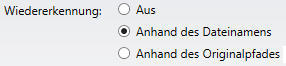
Ist die Wiedererkennung auf Aus gesetzt, werden Bauteile immer neu in HELiOS eingetragen, d. h. ein- und dieselbe Baugruppe kann mehrfach eintragen werden. Ist dies nicht gewünscht, gibt es zwei Wiedererkennungswege:
![]() Hinweis: In diesem Kontext ist die Option Ursprünglichen Dateinamen übernehmen (s.o.) wichtig, da diese dafür sorgt, dass von HELiOS kein "kryptischer" Dateiname generiert wird. Nur dann können Dokumente mit dieser Option anhand des Dateinamens wiedererkannt werden.
Hinweis: In diesem Kontext ist die Option Ursprünglichen Dateinamen übernehmen (s.o.) wichtig, da diese dafür sorgt, dass von HELiOS kein "kryptischer" Dateiname generiert wird. Nur dann können Dokumente mit dieser Option anhand des Dateinamens wiedererkannt werden.
Anhand des absoluten Originalpfades: Bei einer Übernahme von Daten speichert HELiOS den ursprünglichen (vollständigen) Dateipfad. Wenn diese Option aktiviert ist, wird in HELiOS nach Dokumenten gesucht, bei denen dieser Originalpfad gesetzt wurde.
Die Wiedererkennung anhand des Dateinamens kann z.B. sinnvoll sein, sollen (alte) Daten übernommen werden, die auf einem lokalen Verzeichnis liegen, etwa weil sie dort von einem Konstrukteur vor einer Übernahme lokal abgelegt wurden. Bei der sukzessiven Übernahme von Daten aus einem zentralen Verzeichnis (z.B. auf einem Server) wiederum würde man mit der Option anhand des Originalpfads arbeiten.
Mit dem Prüfen-Button unten links im Fenster können Sie vor Ausführung des Speichervorgangs eine Prüfung durchführen lassen, ob alle Angaben vollständig oder Inkonsistenzen festzustellen sind. Bei noch fehlenden "Muss-Angaben" erhalten sie z.B. eine Fehlermeldung mit Verweisen auf die entsprechenden Dokument und/ oder Artikel (auch beim Betätigen von OK).
Rechts oben im Bereich Eingabemasken sehen Sie, wie aus den Eingabe- bzw. Detail-Masken von HELiOS gewohnt, die entsprechenden Stammdaten-Details für den aktiven Artikel bzw. das aktive Dokument.
In der Grafik-Vorschau unten rechts im Dialogfenster wird immer das in der Modellstruktur markierte Dokument angezeigt. Ist das Kopfteil aktiv, sehen Sie eine Grafik der gesamten Konstruktion bzw. HELiOS-Baugruppe, bei einem Klick auf untergeordnete Baugruppen oder Einzelteile werden diese alleine im Grafik-Fenster angezeigt (s.o.).
Nach dem Speichern der Modellstruktur in HELiOS wird die ursprüngliche (lokale) Konstruktion geschlossen. Sie arbeiten im HELiOS-Dokument weiter.
![]() Hinweise:
Hinweise:

HELiOS Einzelteil/ Baugruppe/ Zeichnung
|
© Copyright 1994-2020, ISD Software und Systeme GmbH |
Datenschutz • AGB • Cookies • Kontakt • Impressum